Voit asettaa tulostusasettelun sellaiseksi että tulosteet muuttuvat vihkoksi kun ne taitetaan puolitaitolla. Lisävarusteiden avulla voit automaattisesti suorittaa toimintoja kuten puolitaitto ja nidontapuristus (Vihkonidonta).
Lisävarusteet
Tähän laitteeseen asennettujen lisävarusteiden tarkastaminen
Vihkojen tekeminen (Vihkokopiointi)
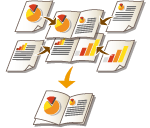
|

|
PaperiTässä toiminnossa käytettävälle paperille on rajoituksia. Ota huomioon seuraava. Lisätietoja eri toimintojen paperirajoituksista on kohdassa Laitemääritykset.
Riippuen paperin koosta ja tyypistä vihkokopiointi ei ehkä ole mahdollista.
Vihkonidonnalla nidottavien arkkien määrä on rajoitettu.
Sisältö- ja kansisivujen paperityypit on rajoitettu.
|
1
Aseta alkuperäinen. Alkuperäisten asettaminen
Kun kopioit pystysuuntaisen pitkän asiakirjan, aseta se pystysuuntaisesti.
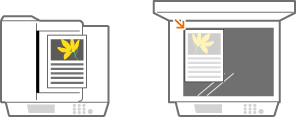
2
Valitse <Kopio>. <Päävalikko>-näyttö
3
Valitse kopioinnin perustoimintonäytössä <Lisäasetukset>. Kopioinnin perustoimintonäyttö
4
Valitse <Vihko>.
5
Valitse <Vihkoskannaus>.
Kun kopioit vihkokopioinnilla kaksipuolisia alkuperäisiä, valitse <2-puol. alkuperäinen> ja valitse tarvittaessa <Kirjatyyppi> tai <Kalenterityyppi>.

Kun kopioit valmiiksi vihko-muodossa olevan alkuperäisen, kuten vihkokopioinnilla tulostetun asiakirjan, valitse <Ei vihkoskannausta>.
Jos <N 1:lle> -asetus tulee näkyviin
Tällä voit asettaa useita alkuperäisen sivuja yhdelle vihkon sivulle. Valitse <N 1:lle> ja määritä yhdelle sivulle asetettavien sivujen lukumäärä ja sivujärjestys.
Vaikka määrität <N 1:lle>, voit silti määrittää asetuksen <Sivunumerointi> kohdassa <Lisäasetukset> ja tulostaa sivunumerot. Sivunumeroita ei kuitenkaan voi tulostaa kaikille alkuperäisen asiakirjan sivuille. Sivunumerot tulostetaan kullekin vihkon sivulle.
6
Valitse miten vihko sidotaan.
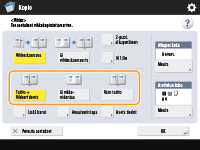
7
Aseta alkuperäisen koko ja tulostuskoko.
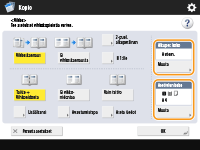
Valitse <Muuta> kohdassa <Alkuper. koko> ja valitse alkuperäisen koko. Jos valitset <Aut.>, vihkon koko valitaan automaattisesti alkuperäisen koon mukaan.
Valitse <Muuta> kohdassa <Asettelun koko> ja valitse vihkon paperikoko.

Tehdäksesi vihkon samaan tulostuskokoon kuin alkuperäisen tulostuskoko, valitse aukeaman tulostuskoko. Jos määrität saman koon kohdassa <Alkuper. koko> ja <Asettelun koko>, vihkon tulostuskokoa pienennetään automaattisesti.
8
<Lisää kansi>  Määritä kannen asetukset ja valitse <OK>.
Määritä kannen asetukset ja valitse <OK>.
 Määritä kannen asetukset ja valitse <OK>.
Määritä kannen asetukset ja valitse <OK>.Valitse kopioidaanko alkuperäisen kanteen ja takakanteen.
Valitse <Muuta> kohdassa <Paperikoko> ja valitse kannen paperikoko ja paperikasetti.

Varmista, että käytät samaa paperikokoa sekä kanteen että sisäsivuihin.
Jos valitset kanneksi paksua paperia, et ehkä pysty tulostamaan, vaikka valitset <Tulostus> paperin paksuudesta riippuen. Lisätietoja on kohdassa Käytettävissä oleva paperi.
9
<Avautumistapa>  Valitse avautumistapa ja valitse sitten <OK>.
Valitse avautumistapa ja valitse sitten <OK>.
 Valitse avautumistapa ja valitse sitten <OK>.
Valitse avautumistapa ja valitse sitten <OK>.10
Valitse <Aseta tiedot> ja määritä tarkat asetukset tarpeen mukaan.
 Sivumäärä on suuri
Sivumäärä on suuri
Kun sivumäärä on suuri eikä vihkoa voi nitoa, voit jakaa sen osiin jotka on mahdollista nitoa.
|
1
|
Valitse <Jaettu vihko>.
|
|
2
|
Syötä osien sivumäärä.
|
|
3
|
<OK>
 Valitse <OK>. Valitse <OK>. |
 Sisimmät sivut työntyvät esiin, kun vihko on taitettu kahtia
Sisimmät sivut työntyvät esiin, kun vihko on taitettu kahtia
Jos paperinippu on puolitaitettu, sisimmät sivut työntyvät ulospäin sivumäärän lisääntyessä. Voit korjata tämän paperin siirtymän. Tämän toiminnon käyttöön tarvitaan lisävarusteita.
|
Ilman korjausta
|
Korjattu
|
|
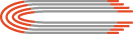
|
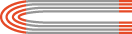
|
|
|
Punaisen osat siirtyvät
|
Punaiset osat on tasattu
|
|
1
|
Valitse <Siirtymän korjaus>.
|
|
2
|
Valitse <Aut.> tai <Manuaalinen>.
Jos valitset <Manuaalinen>, lisää korjausarvo painikkeilla
 / / . . |
|
3
|
<OK>
 Valitse <OK>. Valitse <OK>. |

Jos <Leikkuri> näkyy, voit leikata ulostyöntyvää osaa ja tasata vihkon reunan.
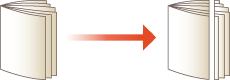
Jos voit valita <Säädä leikkausleveys>, voit säätää leikkauskohtaa.
 Vihkonidonnan paikan säätäminen
Vihkonidonnan paikan säätäminen
Voit siirtää taittokohdan ja nidontakohdan samanaikaisesti.
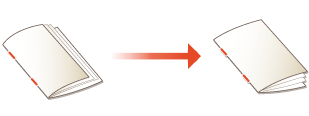
|
1
|
Valitse <Muuta taiton/nid. paikkaa>.
|
|
2
|
Valitse kopiopaperi ja määritä vihkonidontakohta.
|
|
3
|
Valitse <OK>
 <Sulje> <Sulje>  <OK>. <OK>. |
 Paperin taittokohdan säätäminen
Paperin taittokohdan säätäminen
Jos valitsit vaiheessa 6 <Vain taitto>, voit siirtää taittokohtaa paperin keskeltä.
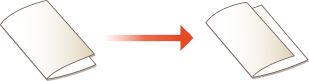
|
1
|
Valitse <Säädä taitetta>.
|
|
2
|
Valitse kopiopaperi ja syötä paperin taittokohta.
|
|
3
|
Valitse <OK>
 <Sulje> <Sulje>  <OK>. <OK>. |
11
Valitse <OK>  <Sulje>.
<Sulje>.
 <Sulje>.
<Sulje>.12
Valitse  (Aloita).
(Aloita).
 (Aloita).
(Aloita).Kopiointi alkaa.

|
Kun määritetään asetukset kohdassa <Tallennetut tiedostot>Vihkotilaa voidaan käyttää vain, kun tulostetaan PDF-/XPS-tiedostoa tai lokeroon tallennettua tiedostoa.
Et voi määrittää asetuksia <2-puol. alkuperäinen>, <2-puol. alkuperäinen> ja <Alkuper. koko> lokeroon tallennetulle tiedostolle.
Kun PDF-/XPS-tiedosto on valittu, voit määrittää vain taittotilan ja vihkonidontatilan.
|